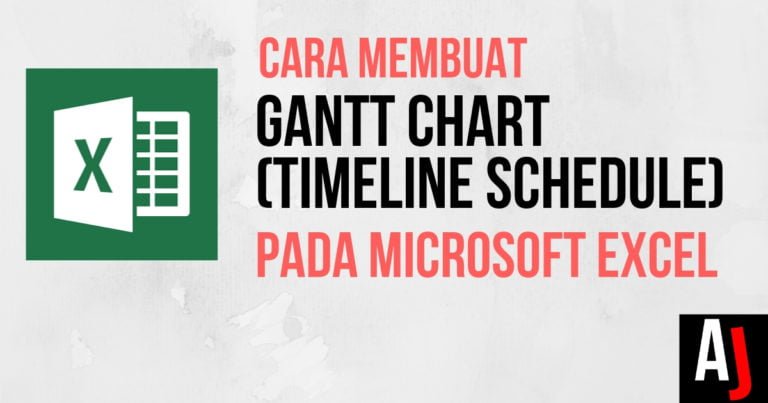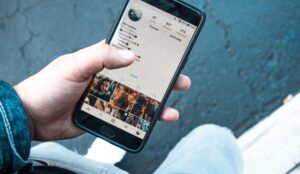Berikut ini akan Asaljeplak berikan cara mudah untuk enter alias menempatkan Line Break di dalam satu cell pada Microsoft Excel.
Terkadang saat kita menginput data di Excel, kita ingin agar dalam satu cel kita bisa mengetik pada suatu baris tambahan. Itulah yang dinamakan dengan Line Break.
Untuk melakukannya, langkah-langkahnya adalah sebagai berikut.
Daftar Isi
Cara Line Break dengan Kombinasi Keyboard ALT + ENTER
- Buka file Excel yang ingin diedit
- Klik pada cell yang ingin kita tambahkan Line Break
- Klik kursor pada area untuk mengedit cell di bagian atas
- Tekan ALT + Enter untuk menambahkan Line Break
- Tekan Enter apabila telah selesai mengedit.
Cara Line Break dengan Menggunakan Rumus / Formula
Cara ini juga bisa digunakan apabila kamu ingin menggabungkan data dari beberapa cell ke dalam satu cell lainnya.
Rumus umum yang bisa digunakan adalah:
Pada Windows
="text"&CHAR(10)&"text"
Pada Mac
="text"&CHAR(13)&"text"
Dimana “text” bisa kamu ganti dengan kata-kata apapun ataupun lokasi cell (misalnya A2, B3, C4, dsb).
Contoh
Misalnya kamu ingin menggabungkan data dari cell B7, C7, dan D7 ke dalam cell E7, maka rumusnya adalah sebagai berikut:
=B7&CHAR(10)&C7&CHAR(10)&D7
Penggunaan Char(10) atau Char(13) di atas adalah kode untuk memasukkan Line Break pada masing-masing sistem operasi (Windows atau Mac).
Apabila kamu hanya ingin menggabungkan data saja tanpa Line Break, cukup gunakan “&” diantara cell saat memasukkan rumus, seperti ini:
=B7&C7&D7
Untuk lebih memperjelas, ikuti langkah-langkah berikut untuk menambahkan Line Break menggunakan rumus atau formula:
- Buka file Excel yang ingin diedit
- Klik pada cell kosong yang ingin dimasukkan data gabungan beserta Line Break
- Pastikan Wrap Text sudah tercentang (silahkan periksa kembali pada menu / Tab Home)
- Masukkan rumus seperti di atas, sesuaikan lokasi cell dengan data aktual milikmu.
- Tekan Enter
- Selesai